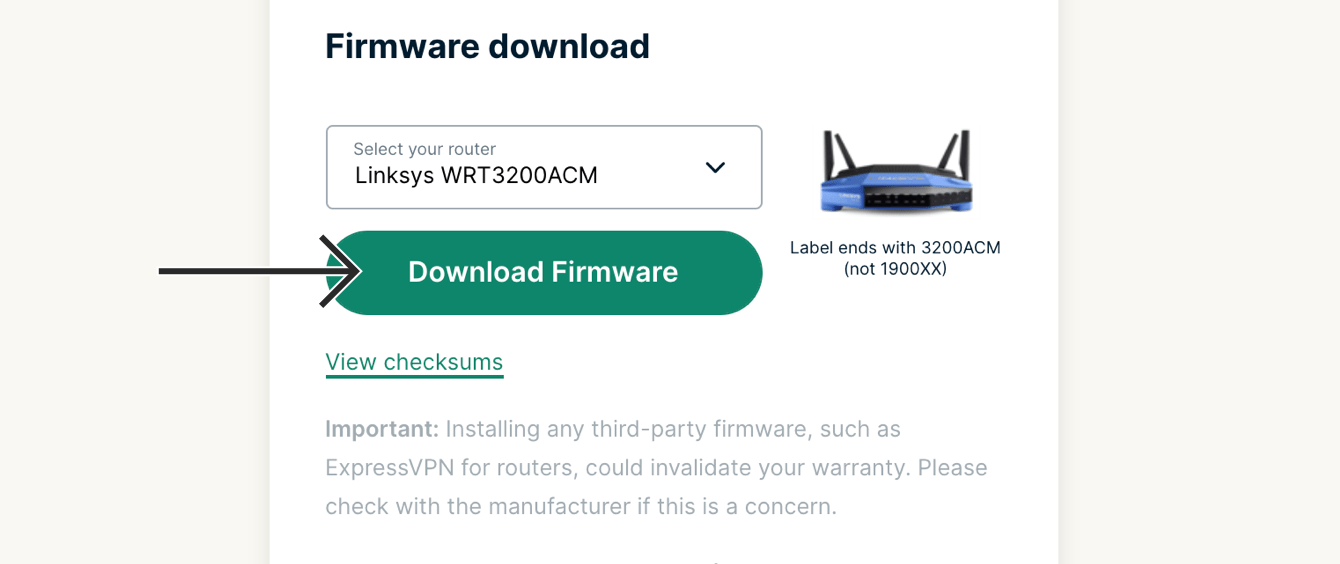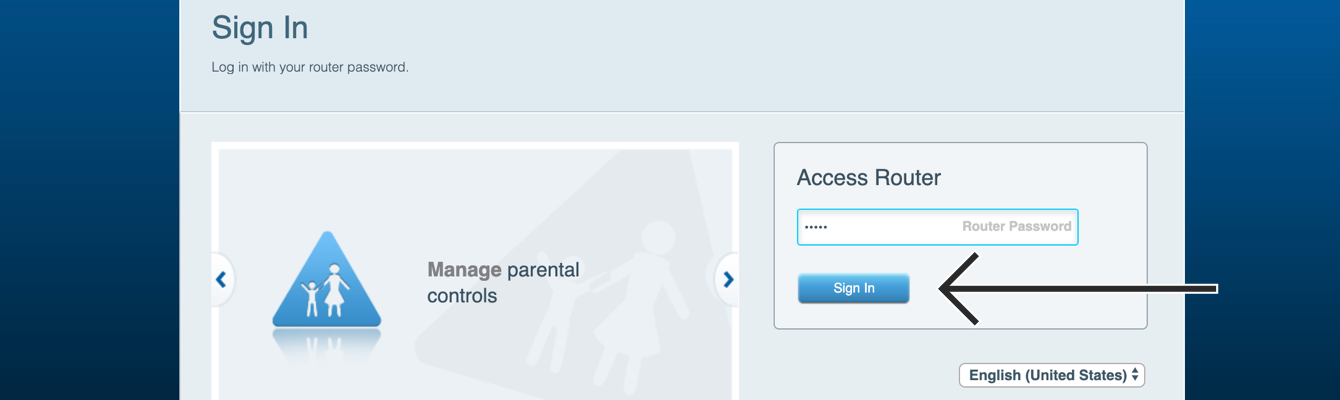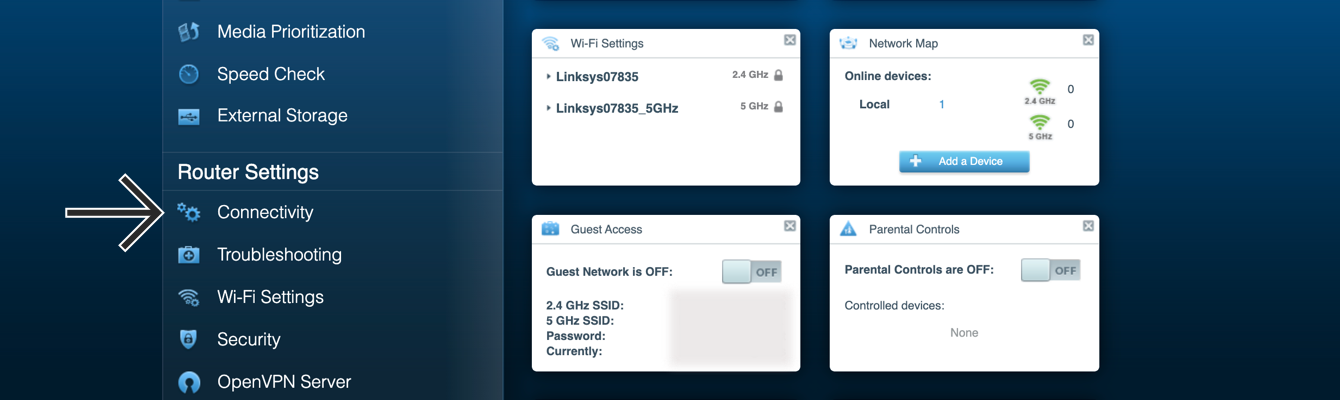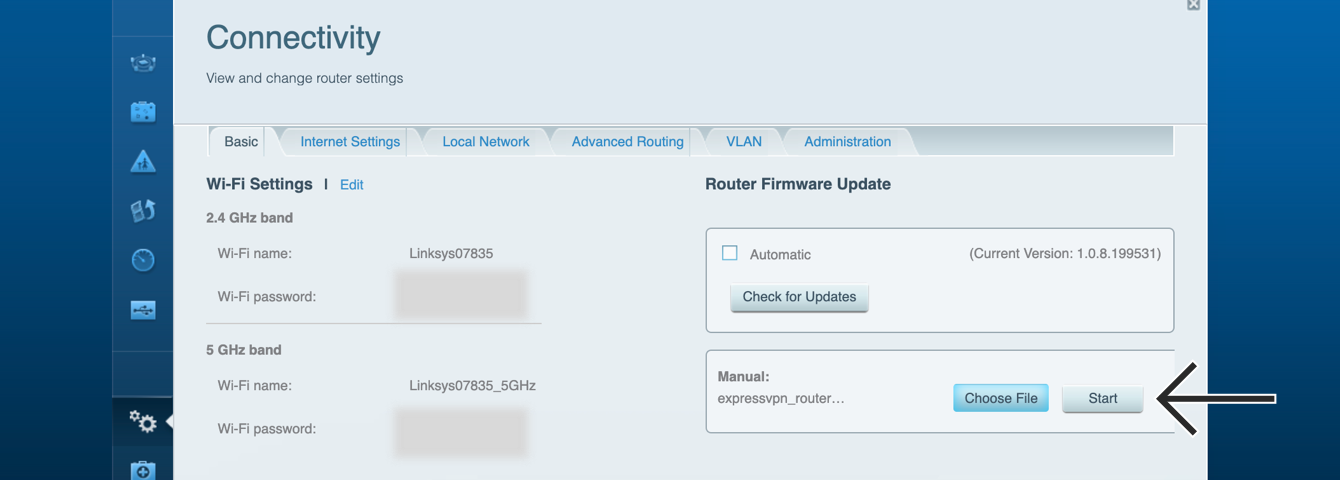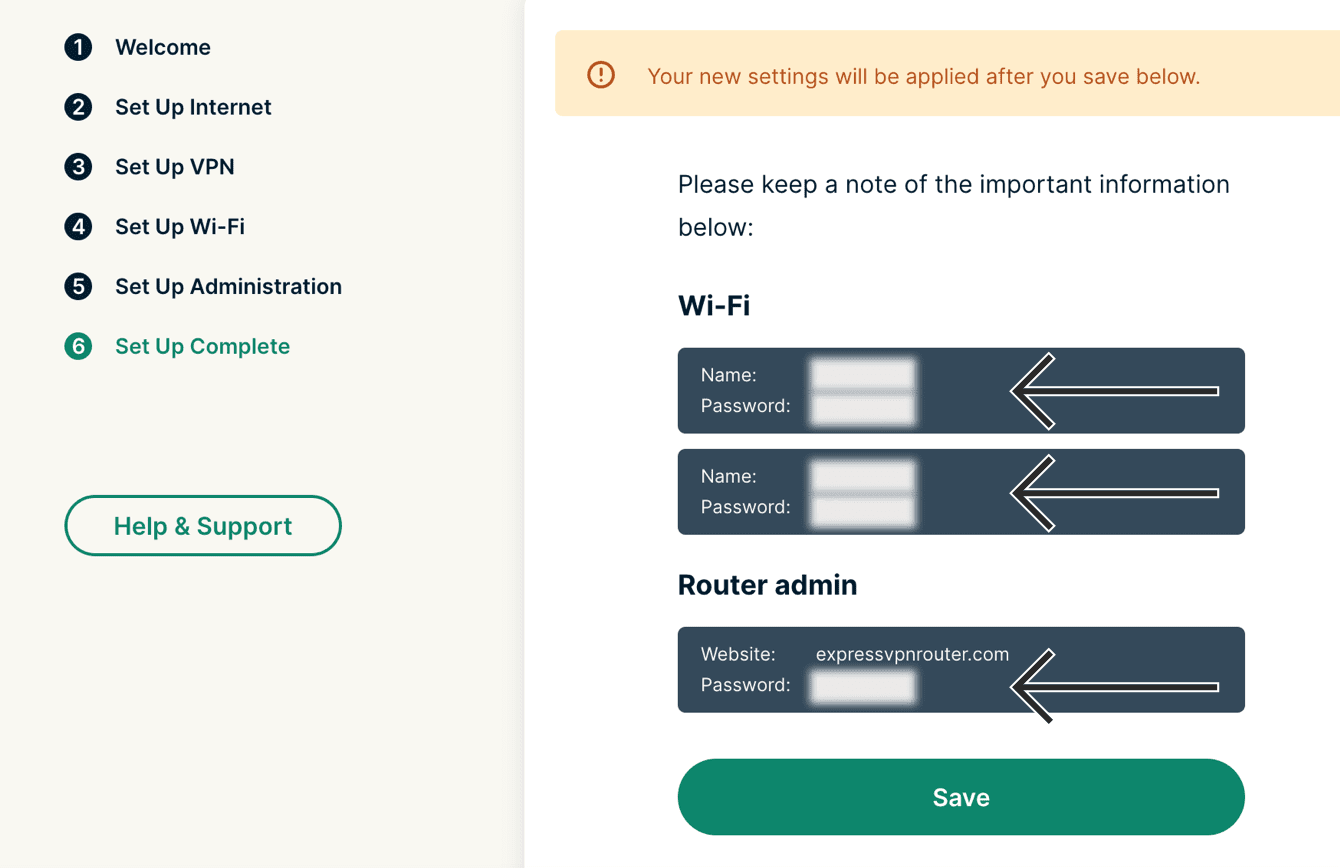Ce guide vous montrera comment configurer ExpressVPN (firmware) sur les routeurs Linksys.
ExpressVPN prend en charge les modèles de routeurs Linksys suivants :
- Linksys EA6200
- Linksys WRT1200AC
- Linksys WRT1900AC 13J1
- Linksys WRT1900AC 13J2
- Linksys WRT1900ACS
- Linksys WRT1900ACS V2
- Linksys WRT3200ACM
- Linksys WRT32X
Découvrez le modèle de votre routeur Linksys.
Si vous avez acheté un routeur configuré par Flashrouters, procédez directement à la configuration d’ExpressVPN sur votre routeur.
Aller à…
1. Télécharger le firmware ExpressVPN
2. Connecter votre routeur Linksys à internet
3. Installer le firmware ExpressVPN
4. Se connecter au routeur VPN
5. Terminer la configuration sur votre routeur
1. Télécharger le firmware ExpressVPN
Téléchargez le firmware sur le site web d’ExpressVPN. Depuis le menu déroulant, sélectionnez le modèle de votre routeur Linksys.
Cliquez sur Télécharger le Firmware.
Gardez cette fenêtre de navigation ouverte. Vous aurez besoin du code d’activation plus tard pour la configuration.
Vous avez besoin d’aide ? Contactez le support client d’ExpressVPN pour une assistance immédiate.
2. Connecter votre routeur Linksys à internet
Avant de continuer, assurez-vous :
- d’allumer votre routeur Linksys.
- de connecter le routeur Linksys à internet (via un modem ou un routeur existant).
- de connecter votre appareil au routeur Linksys (via le Wi-Fi ou un câble LAN).
Si vous souhaitez installer le micrologiciel ExpressVPN sur un routeur existant qui a déjà terminé la configuration initiale du réseau, procédez à l’installation du micrologiciel ExpressVPN.
Si vous souhaitez installer le micrologiciel ExpressVPN sur un nouveau routeur qui n’a pas terminé la configuration initiale du réseau :
- Dans la barre d’adresse de votre navigateur, entrez 192.168.1.1
- Terminez la configuration initiale du réseau en suivant les instructions à l’écran.
- Procédez à l’installation du micrologiciel ExpressVPN.
Vous avez besoin d’aide ? Contactez le support client d’ExpressVPN pour une assistance immédiate.
3. Installer le firmware ExpressVPN
Dans la barre d’adresse de votre navigateur, entrez 192.168.1.1. (Si vous avez changé de routeur auparavant, vous pouvez le trouver dans les paramètres de votre appareil.)
Si vous y êtes invité, entrez le mot de passe de votre routeur Linksys. (Par défaut, c’est « admin ».) Cliquez sur Se connecter.
Dans le panneau d’administration du routeur, cliquez sur Connectivité.
Cliquez sur Choisir un fichier. Sélectionnez le firmware ExpressVPN que vous avez téléchargé plus tôt, puis cliquez sur Démarrer.
Vous verrez des notifications indiquant que le firmware n’est pas reconnu et que les mises à jour nécessiteront un redémarrage de votre routeur. Sélectionnez Oui et Oui pour continuer.
Une fois que vous avez installé le micrologiciel avec succès, cliquez sur Ok pour redémarrer le routeur.
Vous avez maintenant installé le micrologiciel ExpressVPN sur votre routeur Linksys.
Vous avez besoin d’aide ? Contactez le support client d’ExpressVPN pour une assistance immédiate.
4. Se connecter au routeur VPN
Connectez votre appareil au nouveau routeur VPN via le Wi-Fi ou un câble LAN.
Pour le Wi-Fi, le nom du réseau peut apparaître comme le nom Wi-Fi par défaut de votre routeur Linksys. Cela peut prendre du temps pour qu’il apparaisse sur votre liste de réseaux.
Vous avez besoin d’aide ? Contactez le support client d’ExpressVPN pour une assistance immédiate.
5. Terminer la configuration sur votre routeur
Une fois que votre appareil est connecté au réseau, vous verrez l’écran de configuration du routeur ExpressVPN. Si vous ne le voyez pas, allez sur expressvpnrouter.com. Sélectionnez Commencer et suivez les instructions.
Lorsque la configuration est terminée, prenez note du nom de votre réseau Wi-Fi et de son mot de passe, ainsi que du mot de passe de votre routeur.
Vous avez à présent configuré ExpressVPN sur votre routeur.
Vous avez besoin d’aide ? Contactez le support client d’ExpressVPN pour une assistance immédiate.